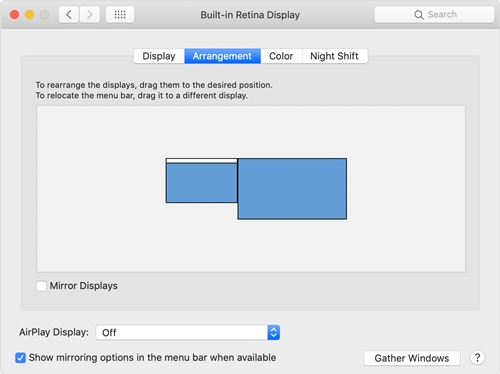Dokk on üks Apple'i Mac OS X operatsioonisüsteemi põhifunktsioone. See muudab Maci kasutamise palju lihtsamaks ja lihtsamaks. OS-i uusimates versioonides on teie doki käitumine muutunud, kui arvutiga on ühendatud mitu ekraani.

Selles artiklis uurime, kuidas seda teisele monitorile teisaldada. Samuti käsitleme mitme monitori seadistuste põhitõdesid.
Mac ja mitu monitori
Maci sülearvutitel on juba pikka aega olnud mitme monitori tugi. Apple on aga aastate jooksul muutnud viisi, kuidas saate neid seadistada ja mida saate nendega teha. Mõned funktsioonid võeti kasutusele alles pärast ühe või kahe versiooni eemaldamist, samas kui teised jäid aja jooksul kinni ja täiustati neid.

Näiteks varem kuvati menüüriba ainult peamisel monitoril. Sellegipoolest hakkab OS X 10.9 Mavericksi kasutuselevõtuga teie Mac seda kuvama igal monitoril, mille olete ühendatud. Riba oleks aktiivne ainult hetkel aktiivsel monitoril, teistel monitoridel aga hall.
OS X El Capitani kasutuselevõtuga saate nüüd teisaldada doki teisesele kuvale, ilma et peaksite muutma põhikuvari sätteid. Kõik järgnevad versioonid, sealhulgas Sierra, High Sierra ja Mojave, toetavad seda funktsiooni.
Kuidas dokki teisaldada
Doki teisaldamine Maci sülearvuti mittepeamisele kuvarile on imelihtne. Meetod on identne Mavericksi, El Capitani ja kõigi hilisemate versioonide puhul. Kui kasutate Mountain Lioni, Lioni või mõnda OS X varasemat versiooni, pole teil selle kena väikese funktsiooni osas õnne.
Seda saate kasutada järgmiselt.
- Liigutage hiir või puuteplaat mittepeamisele monitorile. Kui teil on ühendatud kolm, neli või enam ekraani, liigutage kursor neist ükskõik millisele.
- Liigutage kursor ekraani allossa, umbes kohta, kus dokk peaks Maci ekraanil ilmuma.
- Oodake mõni sekund, kuni kursori alla ilmub dokk.
- Dokk on nüüd aktiivne ja sellel monitoril kasutamiseks valmis.
Pidage meeles, et saate seda meetodit kasutada doki teisaldamiseks mis tahes valitud monitorile, korrates neid samme.
On palju spekuleeritud selle üle, miks dokk ei ilmu automaatselt, kui liigutate hiire või puuteplaadi kursori mittepõhiekraanile. Meie seisukoht on, et Apple otsustas selle välja jätta, et muuta kasutajakogemus sujuvamaks ja vähem visuaalseid segajaid.
Nii saate alati mõne sekundi jooksul doki välja kutsuda, millal ja kus seda vajate. Te ei pea enam mõtlema, kus on dokk või mis on teie peamine ekraan. Samuti ei hüppa dokk teile vastu, kui liigute teisele ekraanile. Selle asemel ootab see kannatlikult taustal, kuni seda vajatakse.
Kuidas muuta peamist kuva
Samal ajal kui me sellega tegeleme, võiksime sama hästi täpsustada, kuidas Macis peamist kuva määrata ja muuta. Pidage meeles, et tegelikud sammud ja saadaolevad valikud võivad olla aja jooksul ja kõigi aastate jooksul välja antud OS X versioonide vahel veidi muutunud. Protsess jääb siiski suures osas samaks. Mac OS X-is peamise kuva muutmiseks tehke järgmist.
- Klõpsake Apple'i menüül.
- Minge jaotisse Süsteemieelistused.
- Nüüd klõpsake nuppu Ekraanid.
- Kui avaneb jaotis Ekraanid, peaksite klõpsama vahekaarti Paigutus.
- Klõpsake põhikuva ikooni ülaosas valgel ribal ja lohistage see kuvale, mille soovite esmaseks kuvamiseks määrata.
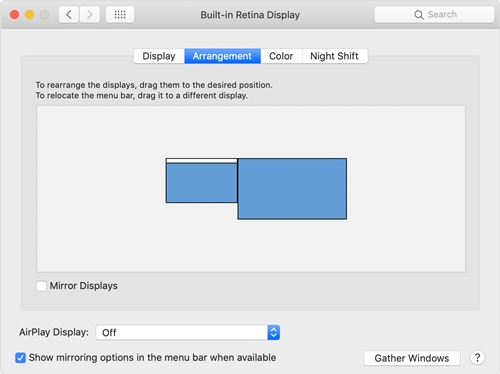
Kui soovite ekraane korraldada, saate ekraaniikoone lohistada, kuni need vastavad teie füüsiliste monitoride vasakult paremale paigutusele. Kui valite kuvari ja hakkate seda liigutama, ilmub ikooni ja tegeliku monitori ekraani ümber punane ääris.
Veel üks asi, mida meeles pidada, on see, et alates Mavericksi versiooni kasutuselevõtust kuvatakse kõigil monitoridel menüüriba. Seda kasutatakse siiski peamise kuva määramiseks ekraaniseadetes.
Laiendage oma peamist kuvarit
Mac OS X võimaldab teil ka laiendada oma põhikuva välisele monitorile. See toimib järgmiselt.
- Klõpsake Apple'i menüül.
- Valige Süsteemieelistused.
- Klõpsake nuppu Kuvab.
- Kui see on märgitud, tühjendage märkeruut Mirror Displays (Peegelkuvad).

Tasuta dokk
Mõned inimesed arvavad, et Apple'i otsus panna dokk vajaduse korral sujuvalt välja paistma parandab oluliselt kasutajakogemust. Mõne kasutaja arvates tekitab see aga segadust.
Kummal pool sa oled? Kas see on hea funktsioon, mille Apple peaks tulevaste versioonide jaoks alles jätma või miski, mis tuleb ära visata? Mis on teie seisukoht sellest? Andke meile kindlasti oma kaks senti allolevas kommentaaride jaotises.